随着业务的发展系统会越来越庞大原本简单稳定的功能可能在不断迭代后复杂度上升潜在的风险也随之暴露导致最终服务不稳定造成业务价值的损失。而为了减少这种情况其中一种比较好的方式就是提高代码质量比如通过代码审查从而降低错误风险但是代码审查难度大代码缺陷、漏洞不易发现且审查工作随着代码量增加而增加审查效率低。
工欲善其事必先利其器因此这篇文章给大家介绍几种检查代码质量的利器Alibaba Java Coding Guidelines、CheckStyle、PMD、FindBugs、SonarLint让你在关注代码质量的同时减少 code review 的工作量提高 code review 的效率并通过代码质量分析去反向提升我们的代码编写能力
一、Alibaba Java Coding Guidelines
1、整体介绍
Alibaba Java Coding Guidelines 专注于Java代码规范目的是让开发者更加方便、快速规范代码格式。该插件在扫描代码后将不符合规约的代码按 Blocker、Critical、Major 三个等级显示出来并且大部分可以自动修复它还基于 Inspection 机制提供了实时检测功能编写代码的同时也能快速发现问题所在。
阿里巴巴规约扫描包括
OOP规约
并发处理
控制语句
命名规约
常量定义
注释规范
2、安装步骤
File > Settings > Plugins > Marketplace 搜索 “Alibaba Java Coding Guidelines”按照提示进行安装然后重启即可。
3、使用说明
3.1、运行方式
1可以Tools > 阿里编码规约 > 编码规约扫描
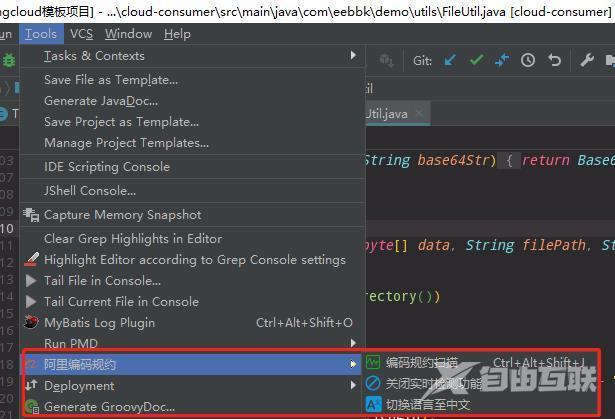
2在编辑界面或者项目区域点击右键在右键菜单中选择“编码规约扫描”即可

3.2、菜单功能
编码规约扫描开始扫描代码
打开/关闭实时检测功能实时检测代码一般机器性能比较好的话可以开启这项功能
切换语言至英文中英文切换
3.3、运行结果
扫描完成后显示结果如下我们可以看到扫描结果主要分为 Blocker阻挡者、Critical严重问题、Major主要的三个大类它们表示的是问题的严重程度严重程度由高到低为Blocker > Critical > Major至于每一类中都会包含什么样的问题图中的内容已经说明了一切。
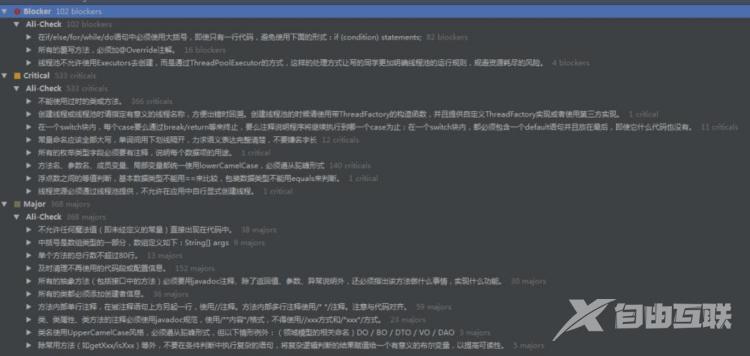
选中其中的一个问题项目会出现如下内容如果当前鼠标点击的是最终项右边区域显示的是其它的内容后面会再讲到
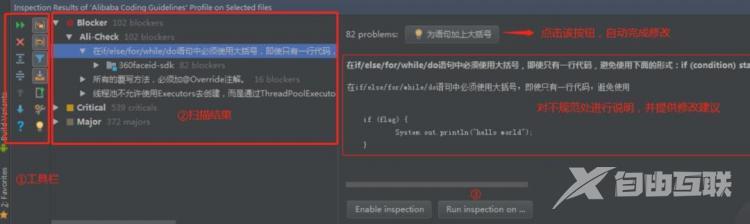
1指定区域搜索同一类问题
当点击③处的按钮时会弹出如下按钮
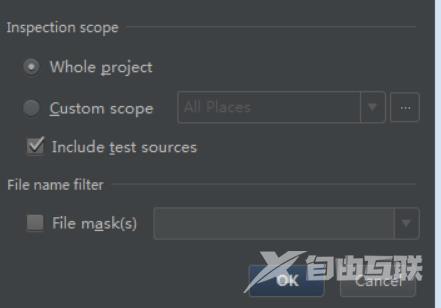
这里选择扫描区域来扫描鼠标选中的同类问题。如果按照默认选择那么运行后的结果就如下图所示
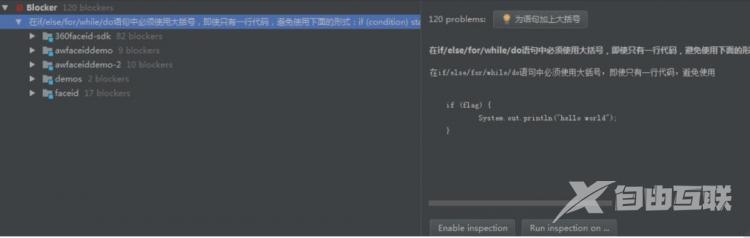
这里我们可以看到显示了整个Project中的所有该类的问题。
2预览具体的不规范代码
如果点击的是最终的问题点或者问题所在的类文件那显示的就是如下界面预览该处不规范的代码。
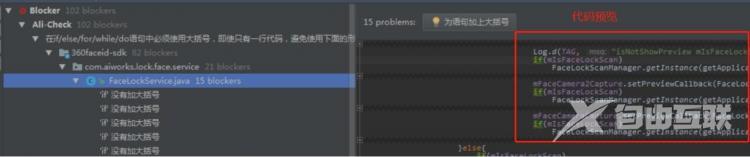
3.4、工具栏功能介绍
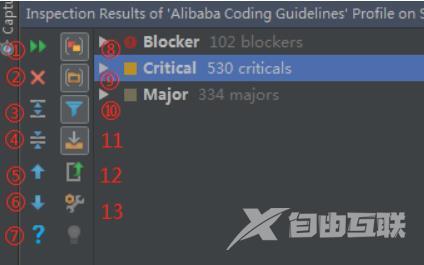
Rerun Inspection重新运行一次扫描
Close关闭真个AJCG面板
Expand All展开结果的树状结构整个结果是树状结构的。
Collapse All收起结果的树状结构
Go Pre Problem选择上一个问题
Go Next Problem选择下一个问题
Help帮助
Group by Serverity不知道如何描述
Group by derectory按目录分组/按类名分组间切换
Filter resoled items过滤掉已经解决的项
Autoscroll to Source自动滚动到源码
Export导出可以导出为XML和html两种格式
Edit Settings编辑设置
二、CheckStyle
1、整体介绍
CheckStyle 侧重检查编码格式和代码风格规范如命名规范、Javadoc注释规范、空格规范、size度量如过长的方法、重复代码、多余Imports等从而有效约束开发人员更好地遵循代码编写规范。Checkstyle主要是文法层面的代码编写规范的分析对bug几乎没什么发现能力。
Checkstyle插件中默认内置有2个执行代码检查的配置文件Sun Checks 和 Sun Checks但是这两个文件检查的非常详细严格即使优秀的开源项目也会检查出来有非常多的错误告信息所以需要导入我们自定义的配置文件。
2、安装步骤
通过 File > Settings > Plugins > Marketplace 搜索 “CheckStyle”按照提示进行安装然后重启即可。
3、使用说明
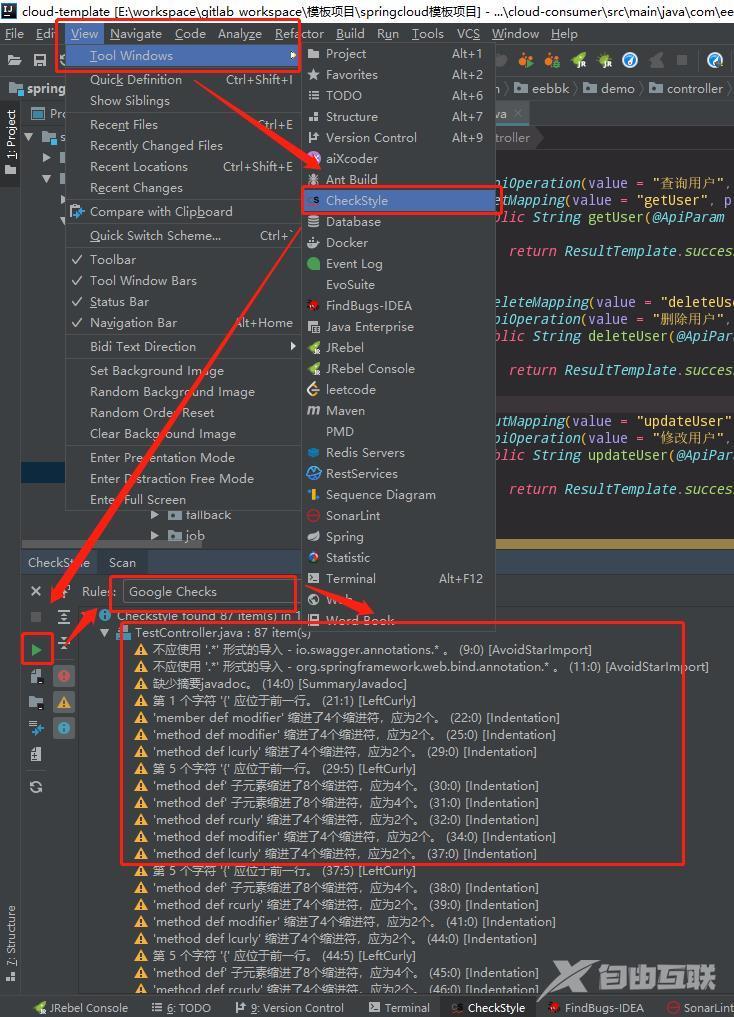
可以看到基本都是一些缩进啥的编码规范可以不用太关注
三、PMD
1、整体介绍
PMD侧重面向安全编码规则且具备一定的数据流分析和路径分析能力能力比CheckStyle稍微强点并且 PMD 支持自定义规则PMD可以直接使用的规则包括以下内容
潜在的bug空的try/catch/finally/switch语句
未使用的代码Dead code未使用的变量、参数、私有方法等
可选的代码String/StringBuffer的滥用
复杂的表达式不必须的if语句、可被while替代的for循环
重复的代码拷贝/粘贴代码意味着拷贝/粘贴bugs
循环体创建新对象尽量不要在循环体内实例化新对象
资源关闭ConnectResultStatement等使用之后确保关闭掉
2、安装步骤
通过 File > Settings > Plugins > Marketplace 搜索 “PMDPlugin”按照提示进行安装然后重启即可
3、使用说明
参考文章http://wjhsh.net/andy-songwei-p-11830812.html
3.1、运行方式
1从Tools菜单中启动
通过 Tools > Run PMD 可以看到如下的界面如果通过该方式启动扫描的范围就是整个项目中的文件了。
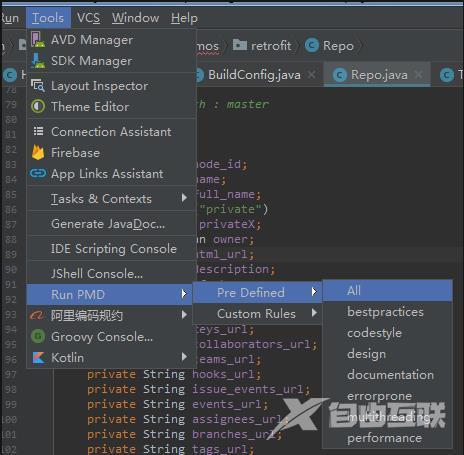
Pre Defined预定义的规则也就是插件自带的检测规则。后面展开的列表中列出了所有的规则列表想扫描哪一种类型的问题点击即可。其中“All”表示使用所有的规则。
Custom Rules自定义的检测规则PMD允许用户根据需要自定义检查规则默认这里是不可点击的需要在设置中导入自定义规则文件后方可选择。
2从右键菜单中启动
在文件或者编辑器中点击右键也可以看到“Run PMD”选项如果通过该方式启动 检测范围取决于鼠标或光标当前所选中的区域。
3.2、运行结果
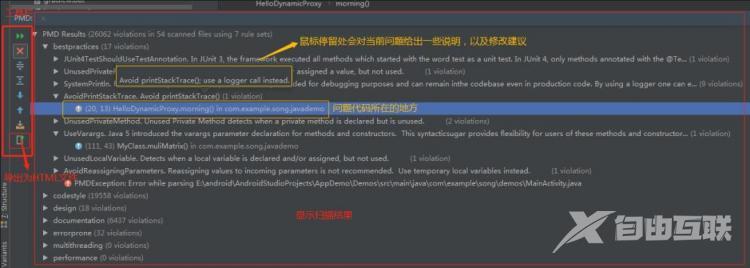
运行后会出现如上所示的面板左边工具栏鼠标停留在上面会提示其功能右边显示了检测结果当点击具体某一问题项时会跳转到对应的源码中。
3.3、配置检测规则
通过 File > Settings > Other Settings > PMD 可以打开检测规则的设置界面
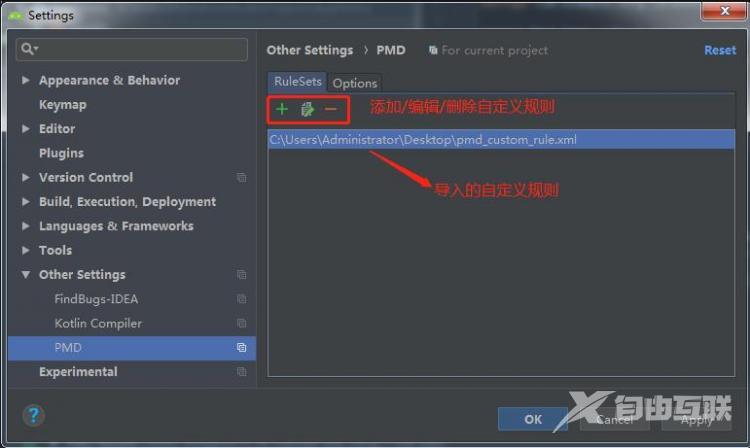
在 “RuleSets规则设置” 界面可以管理自定义的检测规则。因为在实际工作中可能需要根据实际情况自定义检测规则就可以通过这里导入如果要使用它需要在启动PMD进行检测时选择该自定义规则。
点击“Options”选项卡在其中可以配置一些检测规则选项
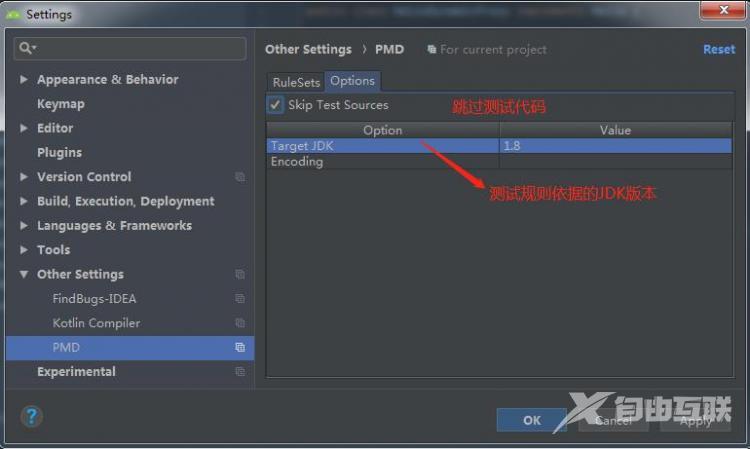
其中重点需要留意的是“Skip TestSource”这一项因为在项目中有不少android Studio自动生成的测试代码如下所示选择上述选项后可以将其过滤掉。
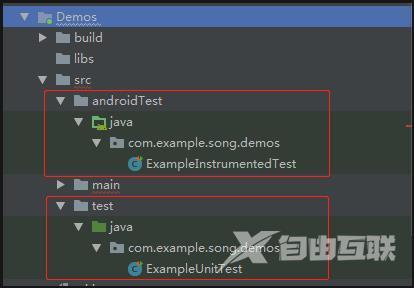
四、FindBugs
1、整体介绍
FindBugs 侧重于发现代码中存在的bug如运行时错误检测空指针检查、未合理关闭资源、字符串相同判断错而不是equals等它可以简单高效全面地帮助我们发现程序代码中存在的bug以及潜在隐患针对各种问题它提供了简单的修改意见供我们参考
2、安装步骤
通过 File > Settings > Plugins > Marketplace 搜索 “FindBugs”按照提示进行安装然后重启即可
3、使用说明
FindBugs 可以分析单个文件、包下面的所有文件、整个module下的文件、整个project下的文件右键想要分析的文件名/包名/module名/project
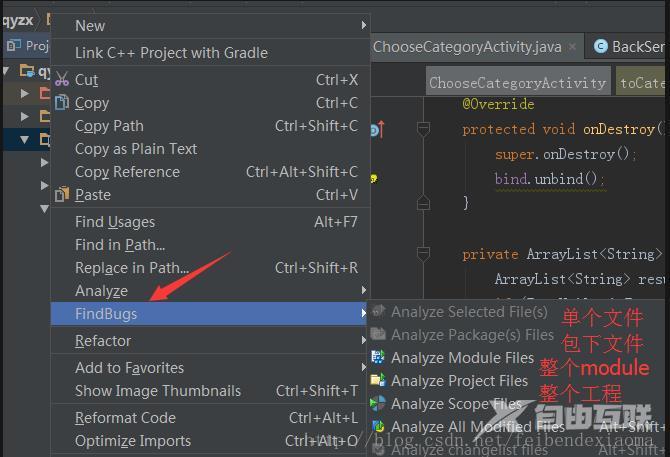
分析完之后就会出现结果面板
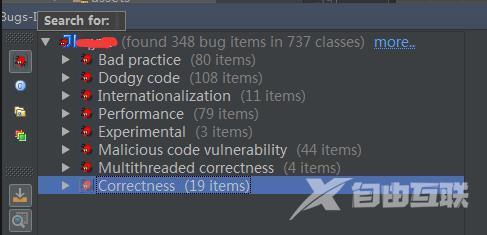
点击对应的item在右边会定位到具体的代码这是根据提示进行处理修改就行
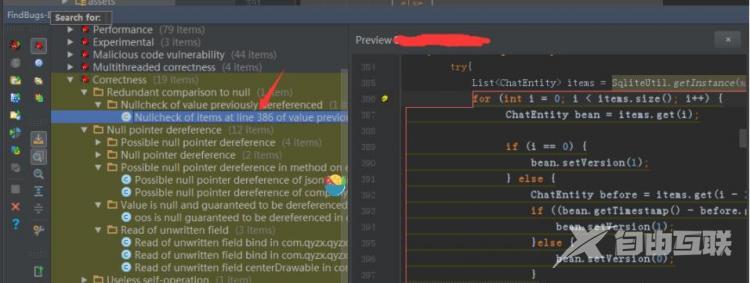
4、附常见的错误信息
4.1、Bad practice 代码坏习惯
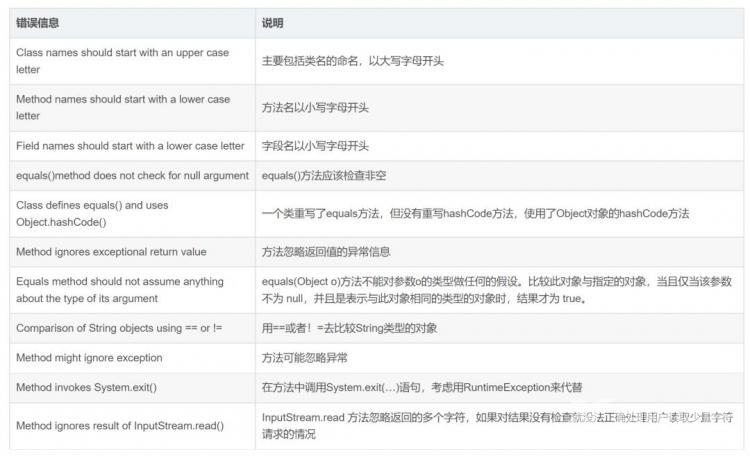
4.2、Dodgy code 糟糕的代码
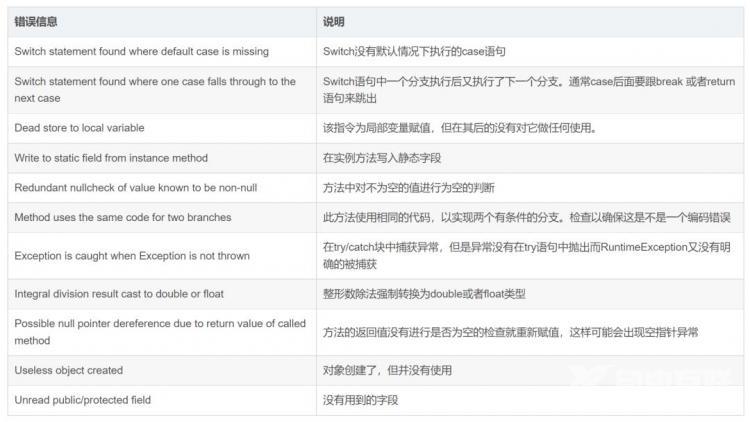
4.3、Internationalization 代码国际化相关

4.4、Performance 代码性能相关
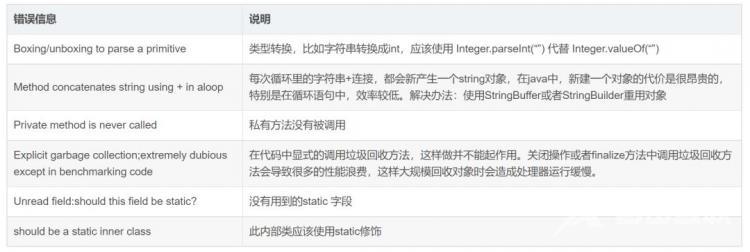
4.5、Experimental

4.6、Malicious code vulnerability 恶意破坏代码相关
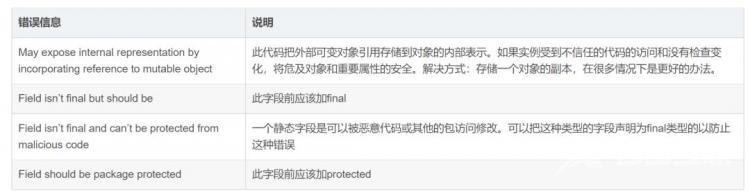
4.7、Multithreaded correctness 多线程代码正确性相关

4.8、Correctness 代码正确性相关
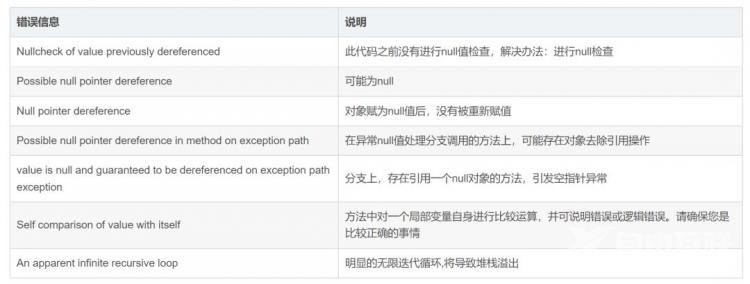
五、SonarLint
1、整体介绍
sonar 比 Findbugs 高了一个层级它不仅关注常规静态BUG还关注到了如代码质量、包与包、类与类之间的依赖情况代码耦合情况类、方法、文件的复杂度代码中是否包含大量复制粘贴的代码关注的是项目代码整体的健康情况。sonar 有两种使用方式插件和客户端sonar 的插件名称为 sonarLint。
2、安装步骤
通过 File > Settings > Plugins > Marketplace 搜索 “SonarLint”按照提示进行安装然后重启即可
3、使用说明
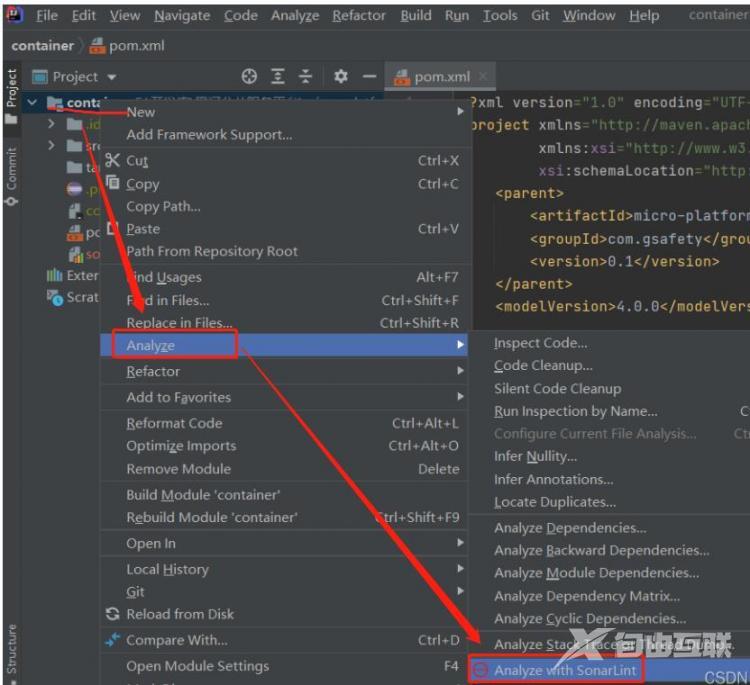
右键项目或者文件进行如上图所示操作执行之后可以看到如下信息如果代码中有不合理的地方会在report中显示同时点击错误的地方在右边会给出建议的修改供参考。另外搜索公众号互联网架构师后台回复“面试”获取一份惊喜礼包。
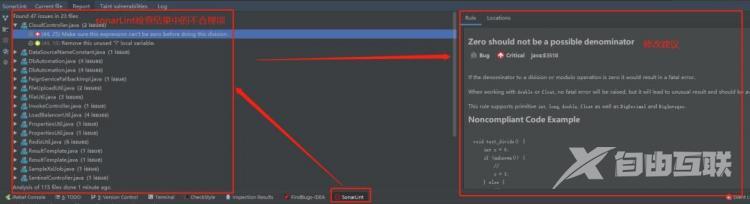
4、配置 SonarLint 服务端
4.1、配置 Sonar 服务器
sonarLint 插件的使用场景是自用自审但 sonar 也提供了平台版本使用场景则是他审sonar 平台的搭建就不在这篇文章介绍了感兴趣的读者可以自己上网查看我们这里主要介绍如何在 sonarLint 插件中配置关联 sonar 平台服务器的工程进行本地检查
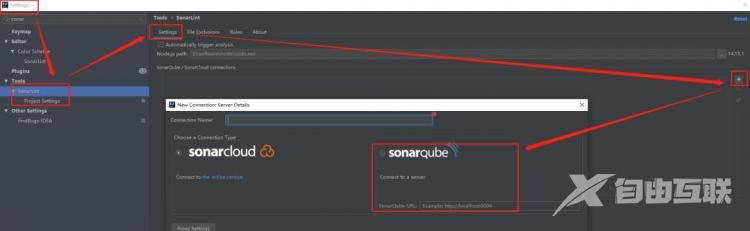
点击新增按钮输入Configuration Name配置sonarlint 服务器的地址然后下拉框选择 Login/Password输入 sonarlint服务器的账号密码
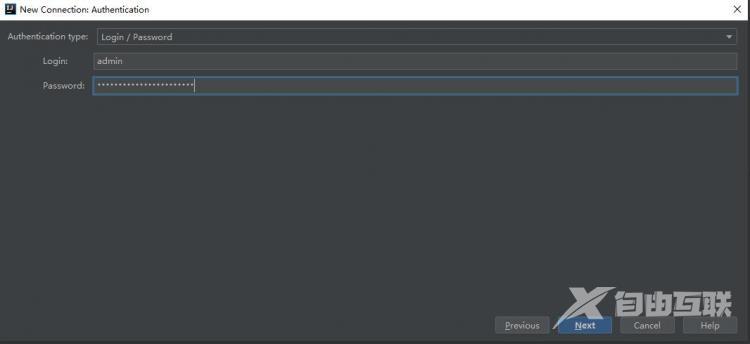
4.2、具体 Sonar工程配置
配置完服务器之后需要针对具体工程进行配置点击 connection下拉框选择上面配置好的服务器连接然后点击 Search in list找到对应的工程
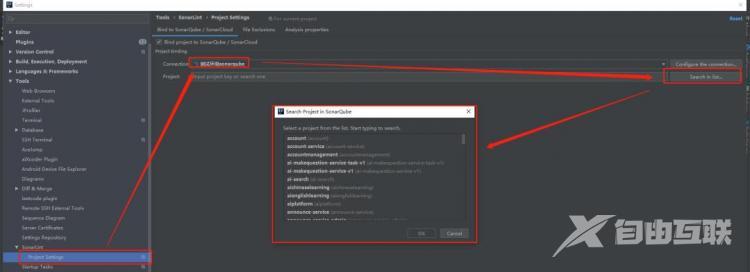
4.3、使用 SonarLint 检查
配置完上面两步之后接下来就可以选择要进行检查的类或者目录进行 sonarlint 检查了跟第3点的使用方式一致同时在 commit 代码的时候勾选 “Perform Sonarlint analysis”会针对你要提交的代码进行sonarlint检查
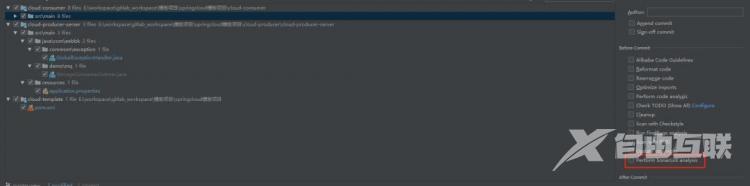
总结
检查代码规范的话直接使用 Alibaba Java Coding Guidelines 就可以了
找 BUG 的话使用 PMD、Findbugs、SonarLint 相互补充
PMD 自定义能力强用来自定义项目BUG规则非常好用
Findbugs 找 BUG 能力很强我们拿找到的BUG给新员工培训也很好。
SonarLint 规则丰富比 Findbugs 能覆盖到更全的场景
来源blog.csdn.net/a745233700/article/details/126202100
